
Kubera ko iPhone ya Apple itemerera kwagura ububiko bwimbere, abakoresha benshi bagomba kuyisukura buri gihe mubibazo bitari ngombwa. Nk'itegeko, cyane kuri terefone ifata amashusho y'amafoto ashobora gukurwa mubikoresho, yimukiye kuri mudasobwa.
Kohereza amafoto ya iPhone kuri mudasobwa
Uyu munsi bizaba muburyo butandukanye bwo kohereza amafoto ya digitale kuva kuri terefone kuri mudasobwa. Buri kimwe mubisubizo byatanzwe kiroroshye kandi kigufasha guhangana vuba nakazi.Uburyo 1: Windows Explorer
Gutangira, reka tuvuge kubyerekeye uburyo busanzwe bwo kohereza amashusho kuri terefone kuri mudasobwa. Imiterere y'ingenzi: Gahunda ya ITUNES igomba gushyirwaho kuri mudasobwa (nubwo itazakenerwa muri uru rubanza), kandi terefone ifitanye isano na mudasobwa (kubwibi, kuri terefone kubisabwa muri sisitemu, uzakenera kwinjira a Kode y'ijambo ryibanga).
- Huza iPhone kuri mudasobwa ukoresheje umugozi wa USB. Tegereza kugeza umubano ubaho, hanyuma ukore Windows Explorer. Urutonde rwibikoresho bihujwe bizerekana terefone.
- Jya mububiko bwimbere bwibishusho byawe. Amafoto na videwo byose byerekanwe kuri ecran, byombi byatsinzwe kuri terefone hanyuma ukikirwe gusa mubikoresho. Kwimurira amashusho yose kuri mudasobwa, kanda kuri clavier shortcut ctrl + urufunguzo, hanyuma ukure amashusho mububiko bwifuzwa kuri mudasobwa.
- Niba ukeneye kwimura amashusho ntabwo ari amashusho yose, ariko guhitamo, clamp urufunguzo rwa CTRL kuri clavier, hanyuma ukande gusa kumashusho wifuza, kubigaragaza. Noneho, gusa gukurura kimwe no kubohereza mububiko kuri mudasobwa.
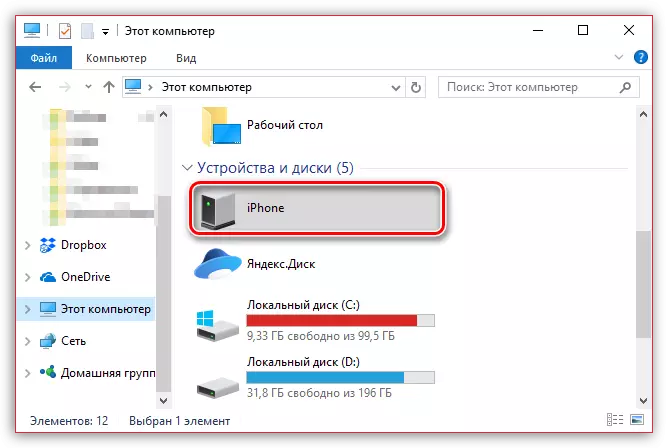

Uburyo 2: Agasanduku
Nukuri serivise yigifu iroroshye gukoresha kugirango ibicuruzwa byoherezwa hanze haba kuri iPhone kuri mudasobwa nibinyuranye. Suzuma ibindi bikorwa kurugero rwa serivisi ya Dropbox.
Kuramo DEPEBOX kuri iPhone
- Iruka kuri terefone. Mu gice cyo hagati yidirishya, hitamo buto "Kurema", hanyuma ukande kuri "Kuramo ifoto".
- Iyo iPhone Photobibelek igaragara kuri ecran, reba amatiku hafi yamashusho yifuzwa, hanyuma uhitemo buto "ikurikira" mugice cyo hejuru cyiburyo.
- Kugaragaza Ububiko bwanyuma aho amashusho azakorwa, hanyuma ukurikire suncronisation ukanda buto "Gukuramo".
- Tegereza kugeza igihe ifoto sync agashusho ibura. Kuva iyi ngingo, Snapshots muri Dropbox.
- Intambwe ikurikira uva muri wewe uzakenera gufungura ububiko bwububiko kuri mudasobwa. Iyo amakuru amaze gukorwa hano, amashusho yose azakurwaho.
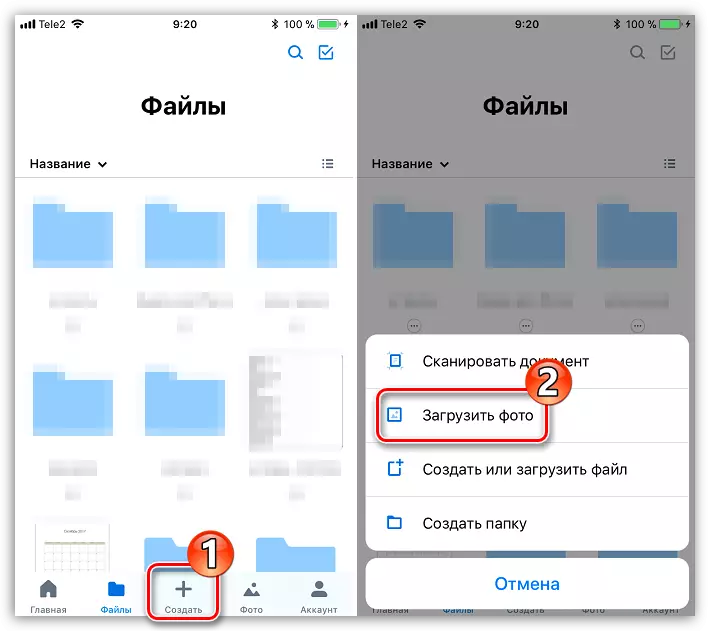
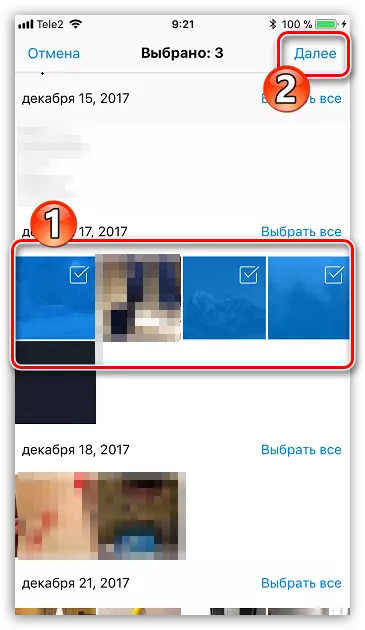
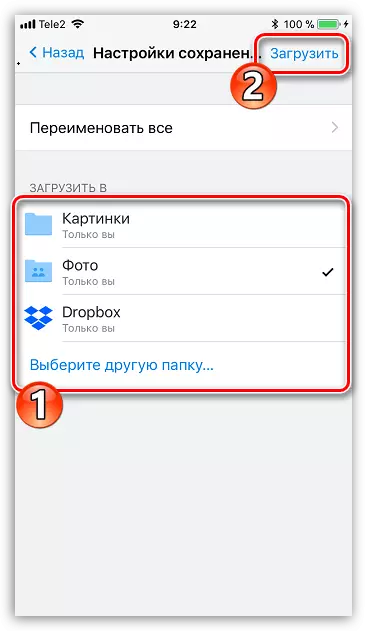
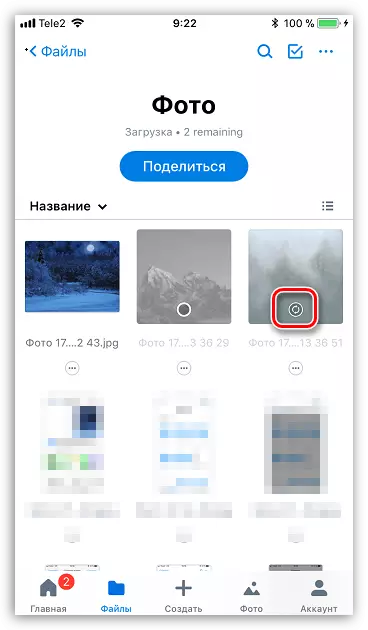
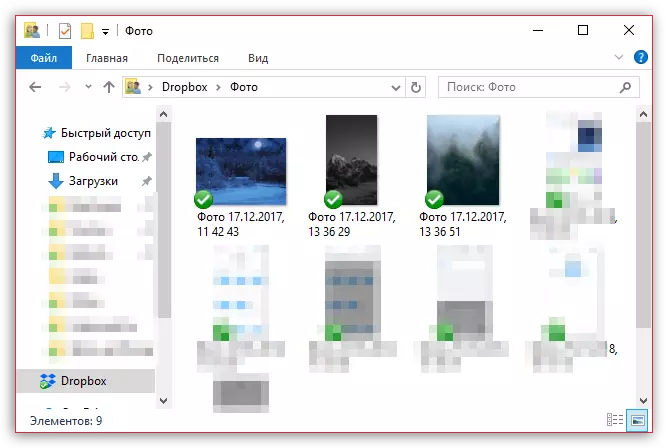
Uburyo 3: Inyandiko 6
Ubwoko bwingirakamaro bwo gusaba nkumuyobozi wa dosiye yemerera gusa kubika no gukora kumurongo wa iPhone zitandukanye, ariko nanone kwakira vuba kubigeraho kuri mudasobwa. Uburyo burakwiriye niba iPhone na mudasobwa bifitanye isano numuyoboro umwe wa Wi-Fi.
Soma Ibikurikira: Abayobozi ba dosiye kuri iPhone
- Niba utarashyirwaho kubyangombwa byawe bya terefone 6, ubikore hanyuma uyishyireho kubuntu kububiko bwa App.
- Gukora inyandiko. Mu mfuruka yo hepfo ibumoso, fungura "ibyangombwa", hanyuma "Ifoto" yububiko.
- Kanda igishushanyo cya Troyat hafi yishusho, hanyuma uhitemo "kopi".
- Idirishya ryibindi rizagaragara kuri ecran ugomba guhitamo ishusho izakopororwa kubyo inzego zizamurwa hanyuma zirangize kwimurwa. Rero, gana amashusho yose ushaka kwimurira kuri mudasobwa.
- Noneho ugomba kwemerera Wi-fi-sycronisation. Kugirango ukore ibi, kanda hejuru yibumoso hejuru yigishushanyo, hanyuma ufungure ikintu "wi-fi gutwara".
- Shiraho slide hafi yo "Gushoboza" mumwanya ukora, hanyuma witondere URL yagaragaye - iri hejuru yacyo kandi ikeneye kujya muri mushakisha y'urubuga kuri mudasobwa.
- Iyo umurongo uzashyirwa kuri mudasobwa, uzakenera gutanga uruhushya kuri terefone kugirango uhana amakuru.
- Kuri mudasobwa, ububiko buzagaragara aho twimuye ifoto yacu, nifoto ubwayo.
- Mugukanda kuri dosiye, ifoto izafungura mubunini bwuzuye kandi izaboneka kuzigama (kanda iburyo kuri yo hanyuma uhitemo "Uzigame ishusho").
Kuramo inyandiko 6.
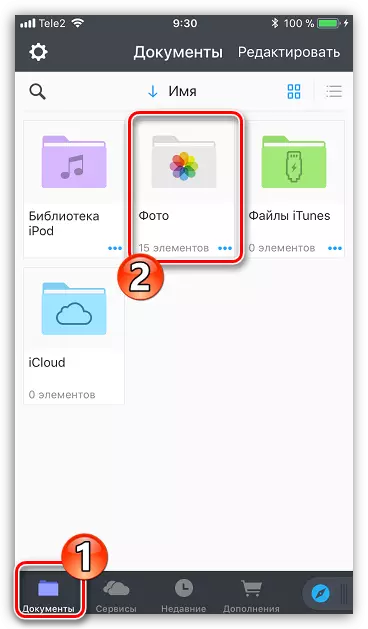
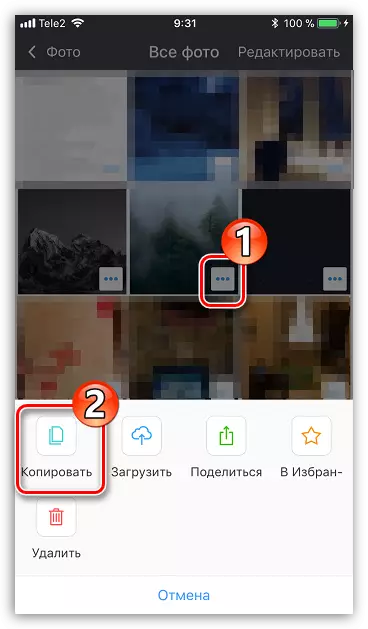
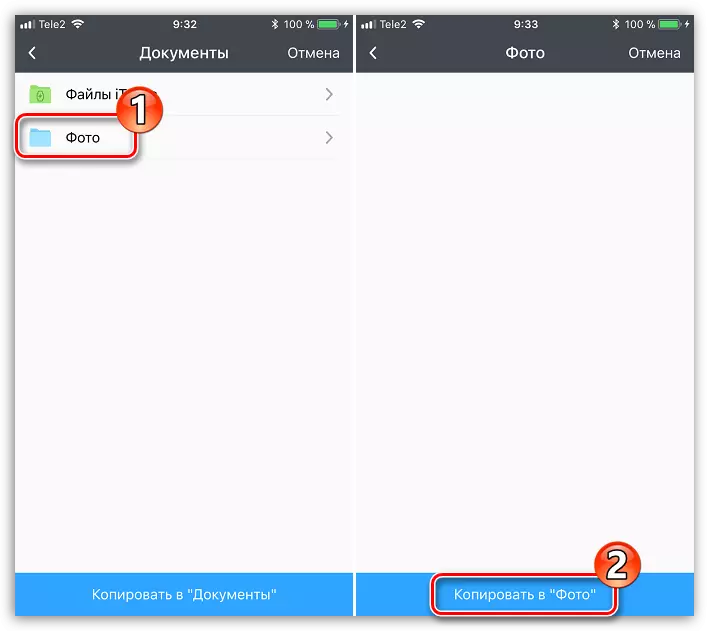
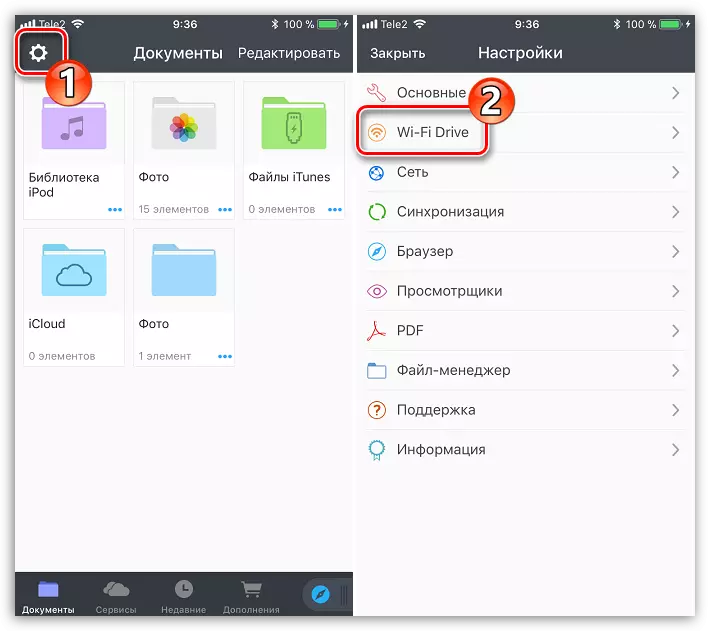

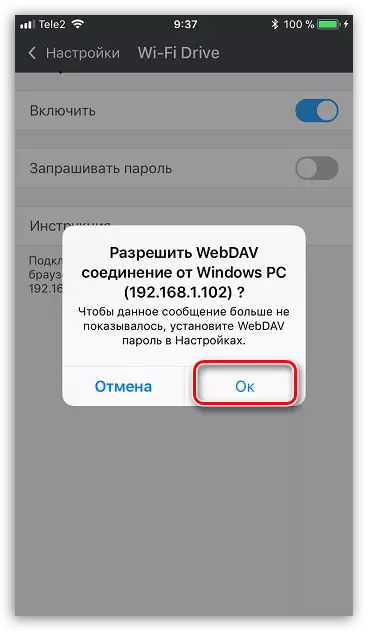
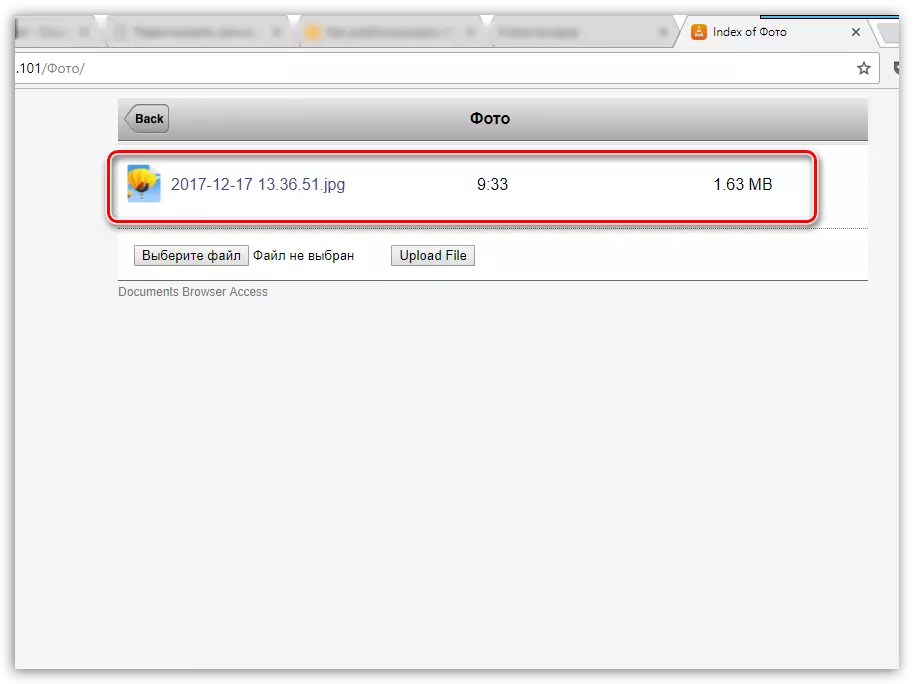
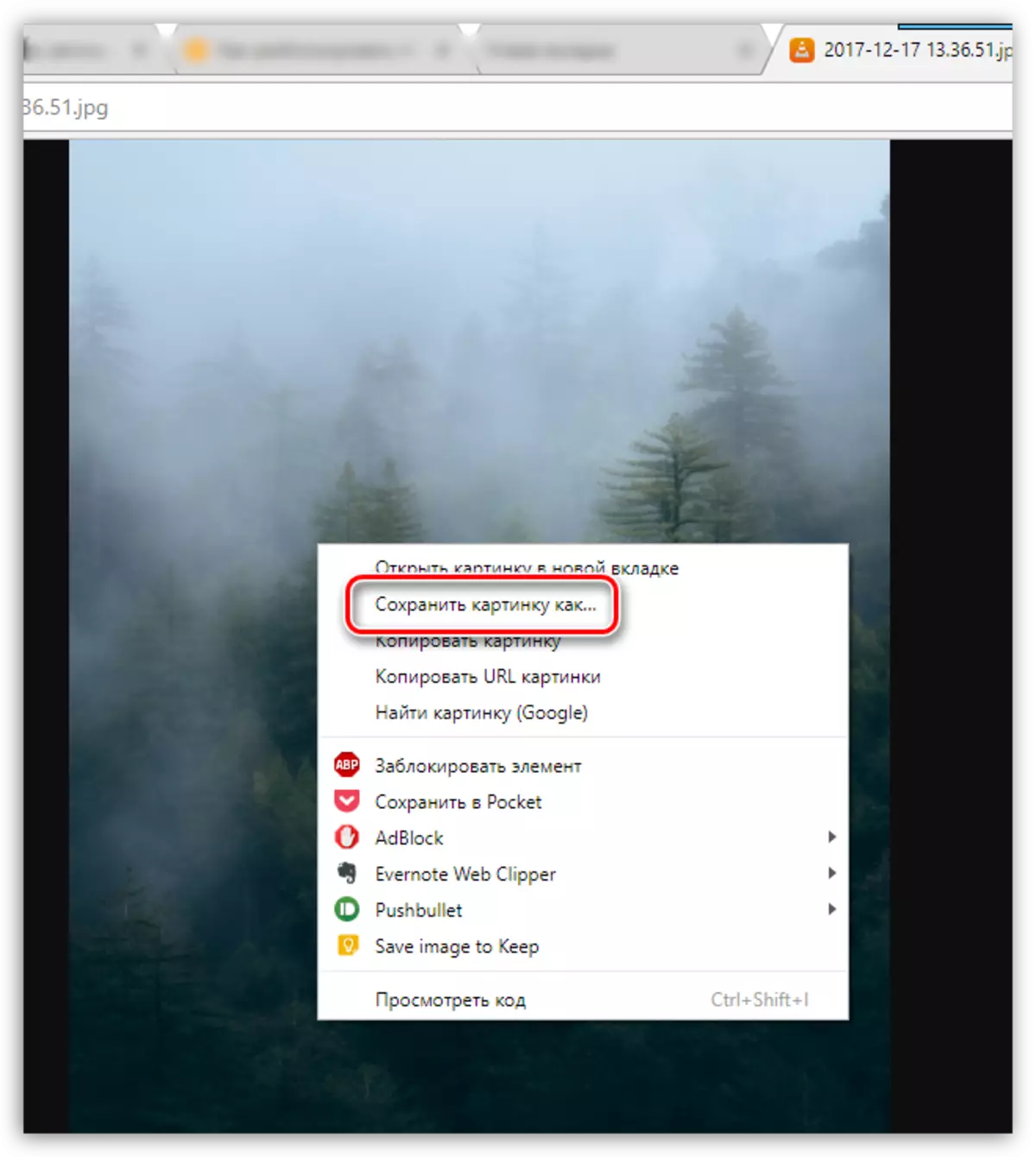
Uburyo 4: Gutwara Icloud
Ahari uburyo bworoshye bwo kohereza amashusho muri iPhone kuri mudasobwa, kuva muriki gihe kohereza hanze amashusho bizahita bihita bihita.
- Gutangira, reba niba ifoto ipakurura ikora kuri terefone. Kugirango ukore ibi, fungura igenamiterere uhitamo indangamuntu ya Apple mumadirishya yo hejuru.
- Mu idirishya rishya, fungura igice "icloud".
- Hitamo "ifoto". Mu idirishya rishya, menya neza ko ukora na ILOUD Mediak, kimwe n '"ifoto yanjye ya thumbnail".
- Kuramo kandi ushyire software ya ICLOUD kuri Windows.
- Muri Windows Explorer, ububiko "ifoto intukira" izagaragara. Ububiko bwuzuza amafoto mashya, gahunda izakenera kugena. Kanda kuri tray ku gishushanyo cya arbitrar kugirango ufungure urutonde rwibisabwa, kanda ahanditse icloud
- Shira agasanduku kegereye disiki ya ICLOUD namafoto. Iburyo bwikintu cya kabiri, kanda kuri buto "parameter".
- Mu idirishya rishya, shyira agasanduku k'ibisanduku hafi ya icloud mediamatka n'ifoto yanjye. Nibiba ngombwa, hindura ibipimo ngenderwaho byagereranijwe kuri mudasobwa aho amashusho azapakururwa, hanyuma ukande buto "Kurangiza".
- Kora impinduka mubikorwa bya porogaramu ukanze buto "Koresha" hepfo iburyo hanyuma ufunge idirishya.
- Nyuma yigihe runaka, "Ifoto ya Icloud" izatangira kuzuzwa n'amashusho. Umuvuduko wo gukuramo uzaterwa kumurongo wawe wa enterineti kandi birumvikana, ingano numubare wamashusho.
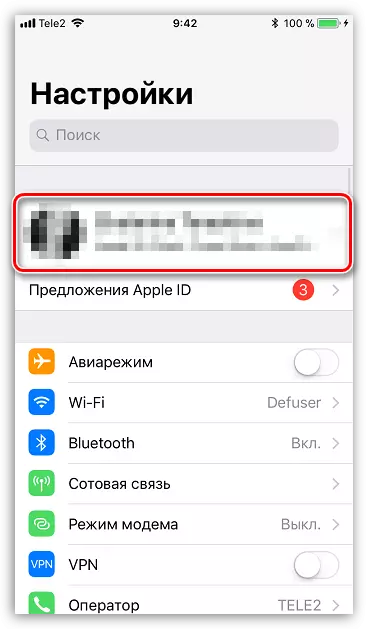
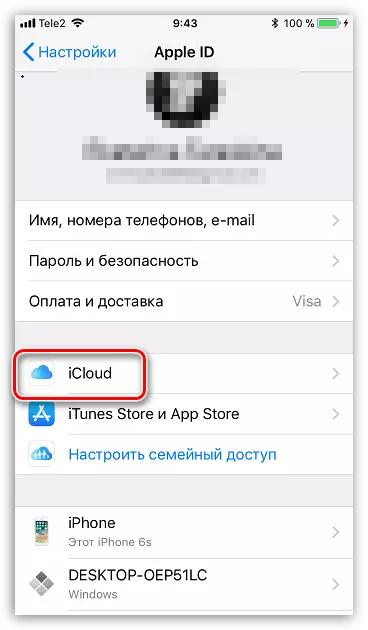
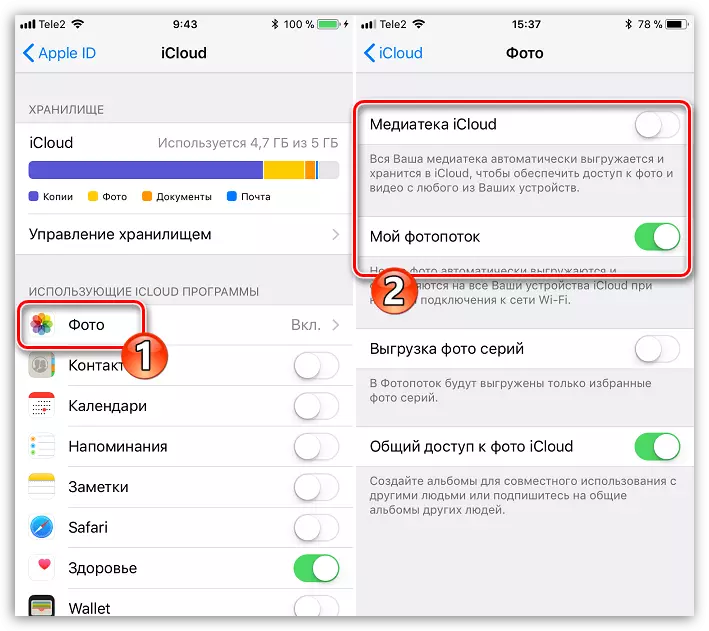
Kuramo icloud kuri Windows
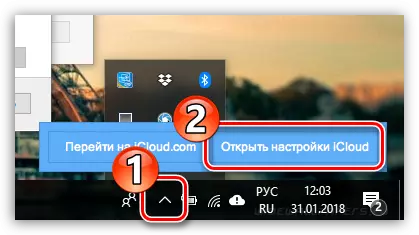
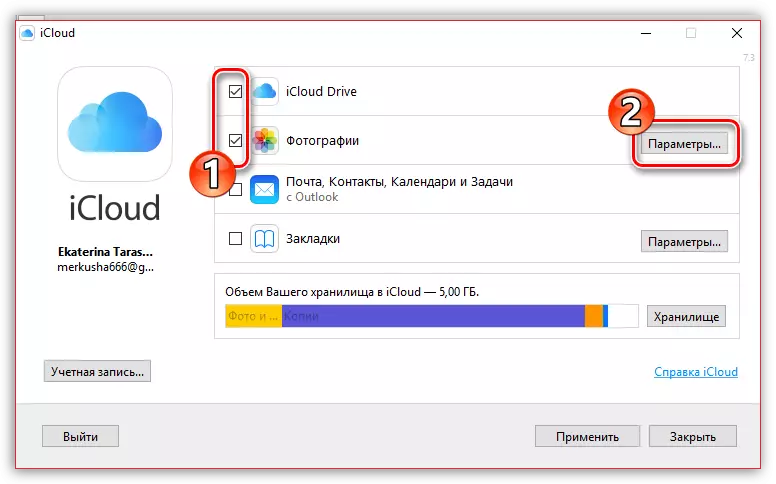
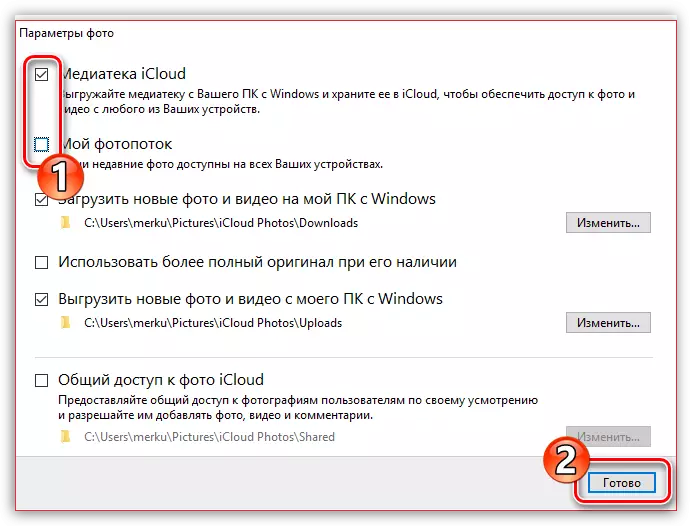
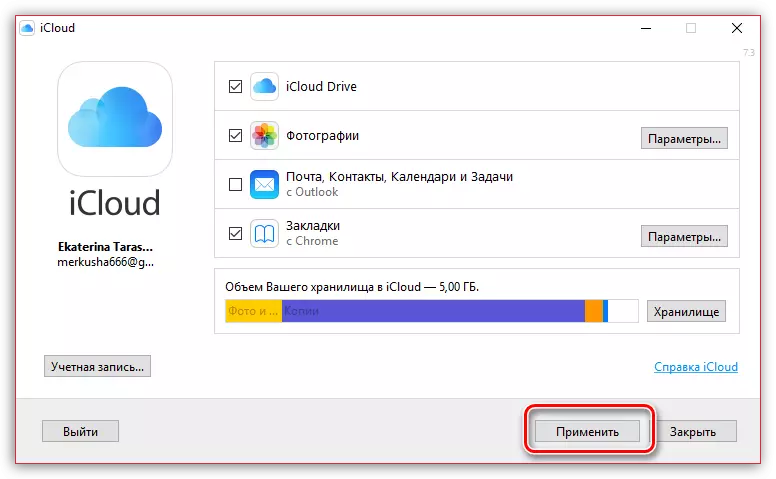
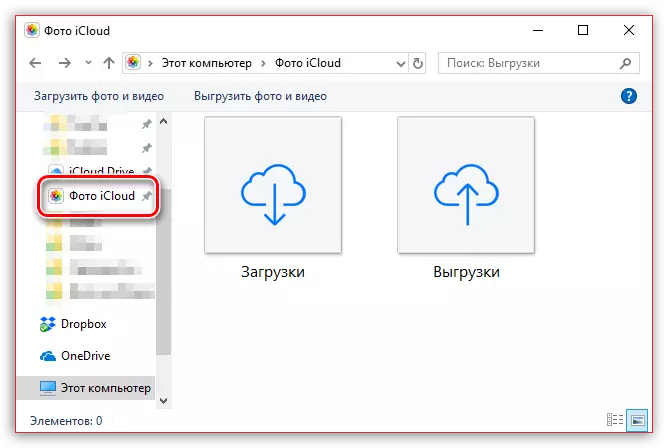
Uburyo 5: Itools
Niba utanyuzwe numurimo wa iTunes, iyi gahunda izagira Analog nziza yimikorere, kurugero, itools. Iyi gahunda, itandukanye na software kuva Apple, irashoboye hafi konti ebyiri kugirango yimure amafoto akubiye kubikoresho kuri mudasobwa.
- Huza iPhone kuri mudasobwa hanyuma utangire Itools. Mu gice cyibumoso cyidirishya, jya kuri tab "ifoto".
- Mu gice cyo hagati yidirishya, amashusho yose akubiye kuri iPhone azerekanwa. Kwimura amashusho guhitamo, tangira buri shusho kugirango ugaragaze imbeba imwe kanda. Niba ukeneye kwimura amashusho yose kuri mudasobwa, kanda hejuru yidirishya kuri "Hitamo Byose".
- Kanda buto yo kohereza hanze, hanyuma uhitemo ikintu "Ububiko".
- Ubushakashatsi bwa Windows buzagaragara kuri ecran ugomba kwerekana ububiko bwanyuma aho amashusho yatoranijwe azakizwa.
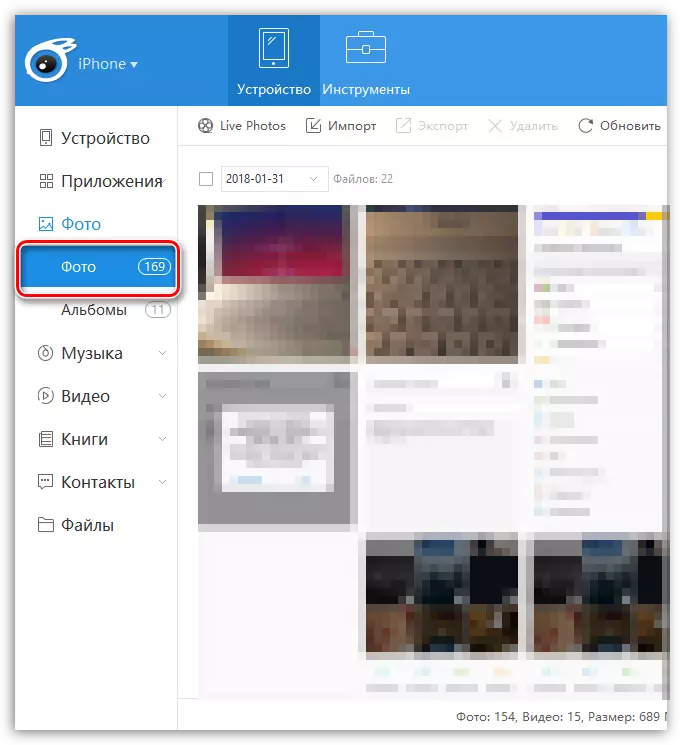
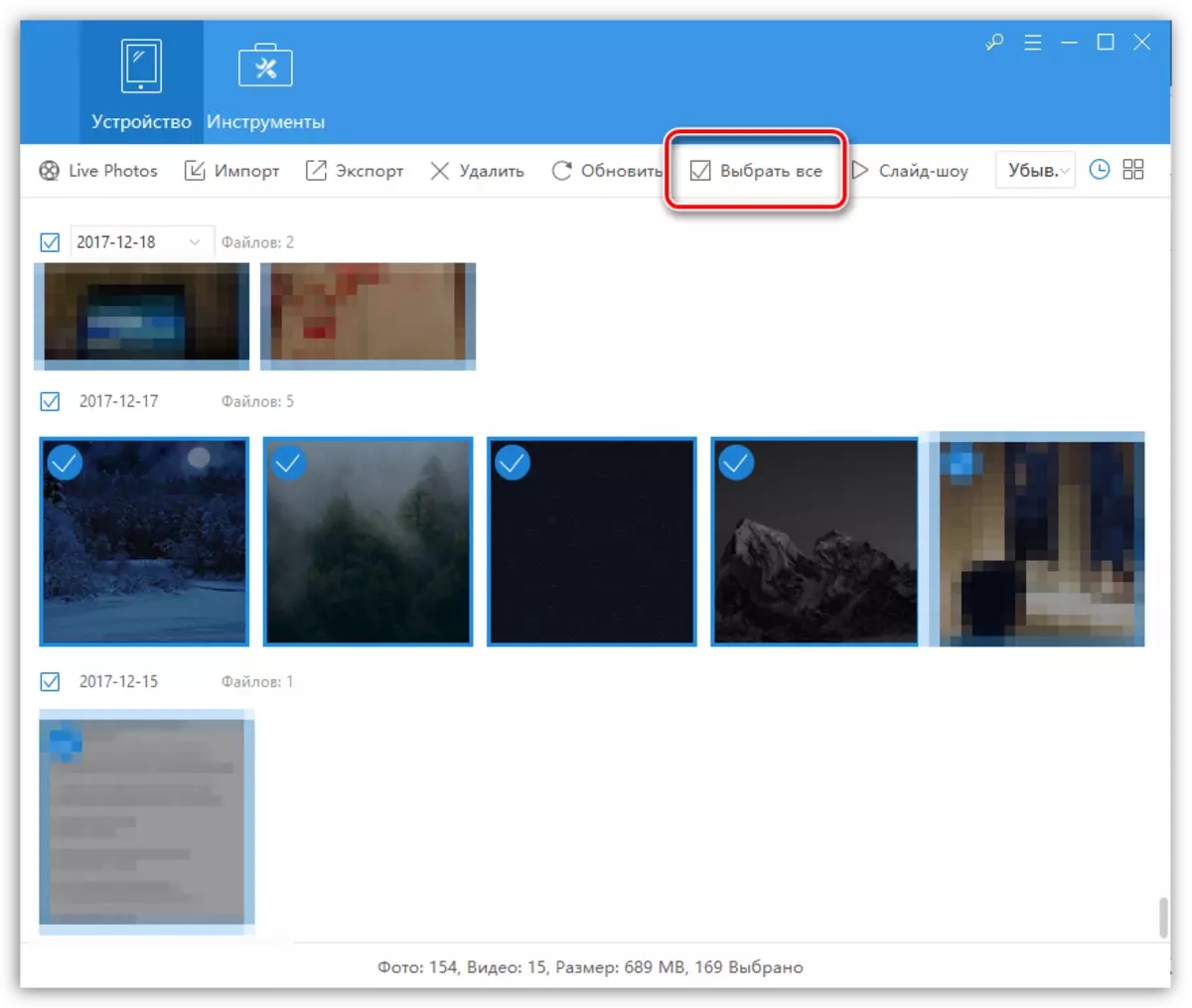
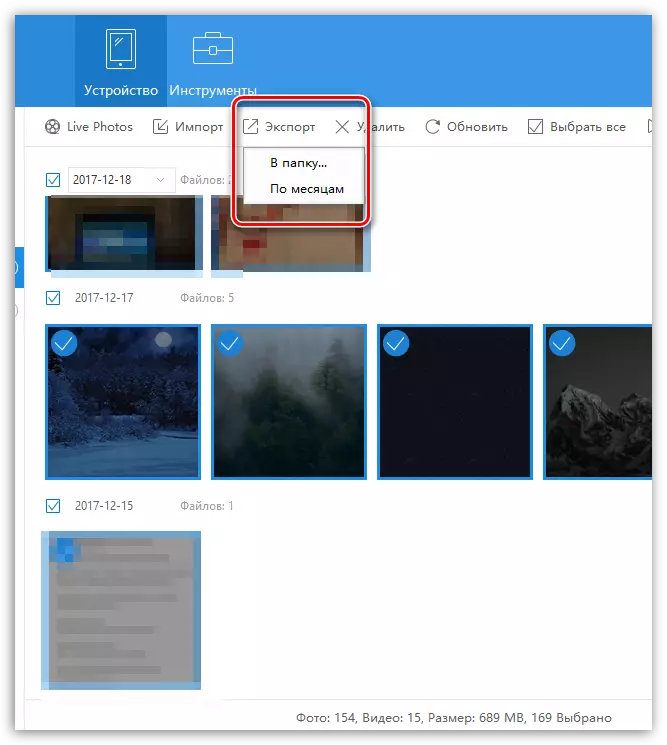

Turizera ubufasha bwacu ushobora guhitamo uburyo bwiza bwo kwimura amashusho muri iPhone ya Apple cyangwa ikindi gikoresho cya IOS kuri mudasobwa. Niba ufite ikibazo, ubaze mubitekerezo.
